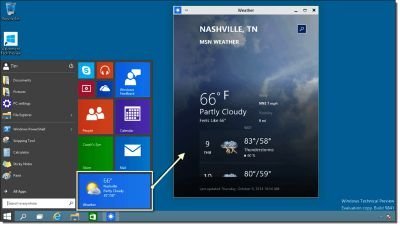Le menu Démarrer de Windows 10 est livré avec toute une série d’applications gratuites, représentées chacune par une vignette rectangulaire ou carrée.
Chacune d’elles étant légendée, vous ne pouvez pas vous tromper.
La vignette de certaines apps, appelée vignette dynamique, change constamment. Les vignettes Finance ou Sport, par exemple, sont régulièrement mises à jour avec les dernières informations disponibles. La vignette Météo indique le temps qu’il fait (ou plutôt celui qu’il est censé faire d’après le service utilisé).
Mais le menu Démarrer ne montre par défaut qu’une partie de ces apps. Pour les voir en totalité, cliquez sur les mots Toutes les applications, en bas et à gauche du menu Démarrer. Celui-ci va alors lister l’ensemble des apps et des programmes installés en les présentant dans l’ordre alphabétique. Cliquez ensuite sur le mot Retour pour revenir à la vue normale.
Toutes ces apps se trouvent dans cette liste, prêtes à être utilisées en un seul clic de souris ou un seul « tap » de doigt :
– 3D Builder : vous avez forcément entendu parler des imprimantes 3D. Cette app vous permet donc aux heureux possesseurs de cet équipement de fabriquer leurs propres objets à partir de fichiers informatiques spécialisés.
– Actualité : présente une revue de presse des journaux, magazines et agences.
– Alarmes et horloge : cette app met à votre disposition une ou plusieurs alarmes, un minuteur, un chronomètre, ainsi qu’une horloge mondiale. Simple et efficace.
– Calculatrice : vous disposez d’une calculatrice standard et scientifique, ainsi que d’un convertisseur de devises.
– Calendrier : permet de noter des rendez-vous ou de récupérer ceux déjà définis sur des comptes Microsoft ou encore Google.
– Caméra : cette app permet de prendre des photos avec la webcam de votre ordinateur.
– Cartes : commode pour préparer un déplacement, cette application utilise la cartographie de Bing, qui appartient à Microsoft.
– Commentaires sur Windows : dans le cadre de sa nouvelle stratégie, Microsoft en appelle à la démocratie participative.
– Contacter le support : pour s’adresser au système d’aide ou aux techniciens de Microsoft en cas de problème.
– Contacts : cette app récupère les noms de vos amis et relations diverses, ainsi que les informations que vous leur associez.
– Courrier : cette app permet d’échanger du courrier électronique. Si vous entrez un compte Outlook, Windows Live, Yahoo ! ou encore Google, l’app la prend automatiquement en compte, relève vos messages et récupère la liste des contacts.
– Enregistreur vocal : permet d’enregistrer des commentaires, des pense-bêtes, et tout ce qui vous passe par la tête. Bien entendu, un périphérique de capture de son doit être connecté à votre ordinateur. Il pourra s’agir du microphone de votre webcam.
– Films et séries TV : comme tous ses concurrents, Microsoft vous propose d’acheter ou de louer des films ou des séries TV. D’accord, vous pouvez aussi y visionner vos propres vidéos, mais il y a mieux ailleurs… Le Média center Kodi par exemple.
– Finance : présente, avec un décalage de trente minutes, les cours de la bourse, ainsi que l’actualité financière et les performances des marchés.
– Insider Hub : le programme Insider a été mis en place pour que les enthousiastes de Windows, les geeks aident Microsoft à améliorer en permanence Windows et ses services.
– Liste de lectures : pour rechercher du contenu écrit aussi bien sur Internet que dans vos documents. En les stockant dans cet espace, vous pourrez les lire à tête reposée.
– Météo : cette app fournit des prévisions détaillées à dix jours ainsi que des statistiques. À condition de l’autoriser à vous localiser, elle indique la météo là où vous vous trouvez. Ou plus précisément, dans un lieu plus ou moins à proximité, sauf à être équipé d’un GPS.
– Microsoft Solitaire Collection : des jeux de cartes classiques, mais pas le très célèbre Solitaire…
– Microsoft Edge : c’est le tout nouveau navigateur Web de Microsoft, destiné à remplacer Internet Explorer.
– Musique : cette app sert à écouter la musique stockée dans votre ordinateur, mais aussi à acheter des morceaux sur la boutique virtuelle de Microsoft.
– Obtenir Skype : normal. Ce programme de téléphonie Internet a été racheté par Microsoft.
– OneDrive : c’est l’espace de stockage que Microsoft met à la disposition des utilisateurs. Ce stockage distant, aussi connu sous le nom de «nuage Internet» ou d’«informatique dématérialisée» ou encore de «Cloud computing » vous permet d’accéder à vos fichiers où que vous soyez dans le monde, dès lors que votre ordinateur, tablette ou smartphone peut accéder à l’Internet.
– OneNote : cette populaire app de prise de notes trouve sa place dans le menu Démarrer de Windows 10.
– Paramètres : c’est le nouveau point d’entrée de Windows pour configurer ses réglages. Cette app propose, pour l’essentiel, ce que vous retrouveriez auparavant dans le Panneau de configuration.
– Photos : cette application affiche les photos présentes dans l’ordinateur, ainsi que celles que vous avez stockées sur OneDrive.
– Prise en main : cette app présente rapidement les principales fonctionnalités de base de Windows 10.
– Recherche : active Cortana, l’assistant personnel version Microsoft, capable de répondre à vos demandes, aussi bien écrites que parlées et à ce que vous saisissez dans le champ placé à droite du bouton Démarrer.
– Scanneur : si un scanner est connecté à votre ordinateur, vous pourrez lancer la numérisation de documents sans passer par le bureau et un programme d’édition des images.
– Sport : vous trouverez ici l’actualité sportive, le calendrier des matchs et la possibilité d’ajouter vos équipes préférées.
– Windows Store : la boutique Windows Store est le seul endroit d’où vous pouvez télécharger des apps supplémentaires pour votre menu Démarrer. La boutique propose également quelques programmes à installer sur votre bureau Windows.
– Et enfin, Xbox : conçue pour les possesseurs d’une console Xbox One de Microsoft, cette application permet de voir les scores, les amis et les jeux. Elle permet aussi de discuter en réseau, de visionner les annonces des jeux et d’en acheter.